在现如今移动通信日益普及的时代,通话质量也成为了手机用户关注的重要问题之一,作为一款颇受欢迎的国产手机品牌,oppo手机在通话质量方面一直备受用户好评。其中高清通话功能更是其一大亮点。oppo手机的高清通话在哪里设置?在oppo手机通话设置中如何开启高清通话功能呢?接下来我们就一起来了解一下。
oppo手机通话设置中如何开启高清通话
操作方法:
1.第一步,如图所示。保证手机能够正常使用,点击打开。

2.第二步,如图所示。点击手机“设置”并进入。
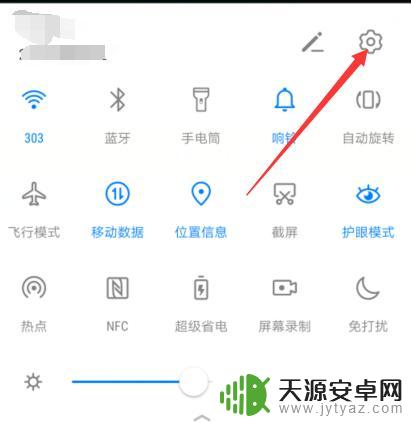
3.第三步,进入设置之后,点击打开“无线和网络”。
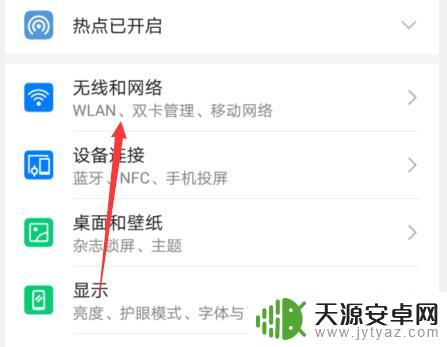
4.第四步,如图所示。点击打开“移动网络”并进入。
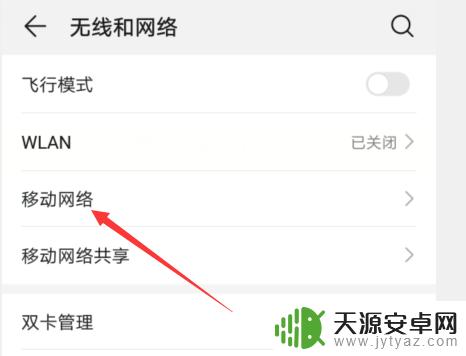
5.第五步,如图所示。点击“高清通话”的按钮并进入。
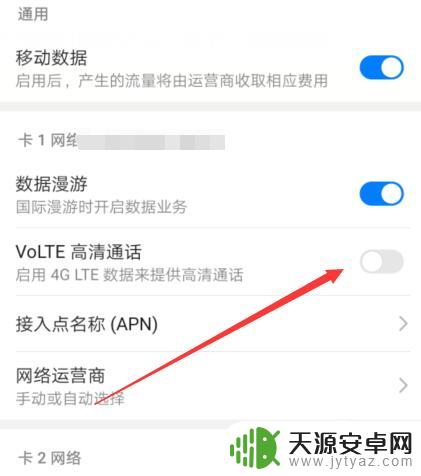
6.第六步,如图所示。“volte高清通话”即可打开。
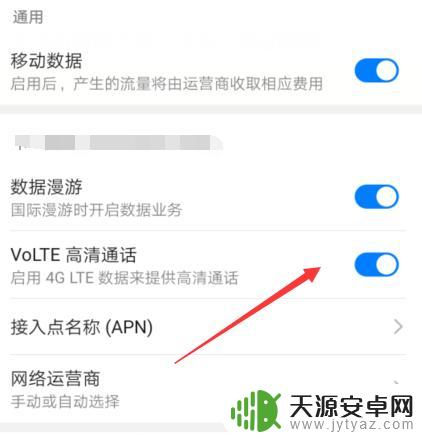
以上就是oppo手机的高清通话设置的全部内容,还有不了解的用户可以按照小编的方法来操作,希望能够帮助到大家。









